Node.js 서비스에서 로그를 작성하는 방법을 단계별로 가르쳐드립니다.
- 青灯夜游앞으로
- 2021-12-28 10:49:522886검색
Node 서비스에서 로그를 작성하는 방법은 무엇인가요? 다음 글은 Node.js 서비스에서 로그를 작성하는 방법에 대한 실질적인 이해를 제공할 것입니다. 도움이 되길 바랍니다!

노드를 사용하여 서버를 작성할 때 가장 번거로운 것은 위치 문제를 해결하는 것입니다. Chrome 브라우저와 달리 Chrome 브라우저와는 달리 개발 도구를 사용하거나 디버깅 지점을 직접 중단할 수 있습니다. Node 写服务端的时候,比较头疼的是排查定位问题,因为不像 Chrome 浏览器中,我们有直接的报错提示在 dev tool 中,或者我们可以直接打断点调试。
经常我们会遇到在明明我在 test 环境可以啊,为什么 live 环境不行的问题。假如没有日志,对于这种问题,根据毫无头绪。
所以这篇文章,我们来聊聊如何在 Node 服务中写日志。
快速新建一个 koa 项目
先保证你全局安装了 koa2:
npm i koa2 -g
然后执行:
koa2 -e node-log # 新建一个项目 cd node-log npm i # 安装依赖 npm run start # 启动
基础的服务就搭建起来了。访问 http://localhost:3000/,就可以看到以下的页面:
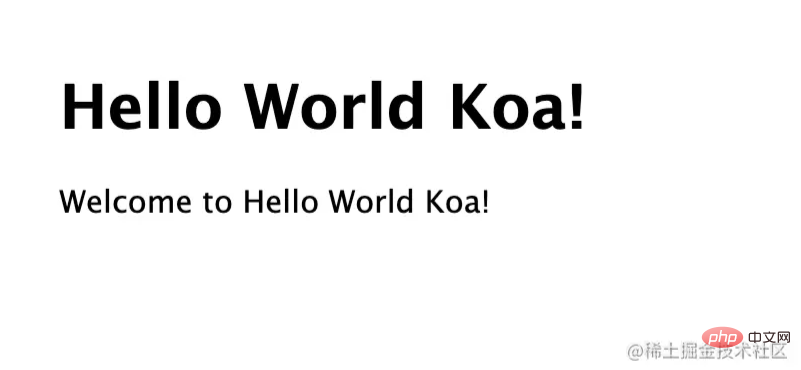
以上是一个快速搭建 koa 服务的方法。这个项目中内置了一个写日志的库——koa-logger。我们先来看看它做了什么东西吧。
koa-logger
这个库比较简单,记录请求的基本信息,比如请求的方法、URl、用时等。作为中间件中使用,注意:推荐放在所有的中间件之前,这个跟 koa 的洋葱模型有关。假如不是第一个,计算时间会不准确。
var logger = require('koa-logger'); app.use(logger());
在我们访问响应的资源的时候,会在控制台输出相应的日志如下:
<-- GET / GET / - 14 --> GET / 200 19ms 234b <-- GET /stylesheets/style.css GET /stylesheets/style.css - 1 --> GET /stylesheets/style.css 200 3ms 111b <-- GET /favicon.ico GET /favicon.ico - 1 --> GET /favicon.ico 404 1ms -
默认情况下,日志是通过 console 的方式直接输出到控制台中,假如我们需要对日志做自定义的操作,比如写入到日志文件中等。可以通过类似完成,比如我记录时间:
app.use(logger((str) => {
console.log(new Date() + str)
// redirect koa logger to other output pipe
// default is process.stdout(by console.log function)
}))结果:
Mon Oct 11 2021 19:28:41 GMT+0800 (China Standard Time) <-- GET / GET / - 10ms Mon Oct 11 2021 19:28:41 GMT+0800 (China Standard Time) --> GET / 200 20ms 226b Mon Oct 11 2021 19:28:41 GMT+0800 (China Standard Time) <-- GET /stylesheets/style.css Mon Oct 11 2021 19:28:41 GMT+0800 (China Standard Time) --> GET /stylesheets/style.css 200 4ms 111b
koa-log4js
koa-logger 比较轻量,也暴露了相对灵活的接口。但在实际业务中使用,我个人推荐使用 koa-log4js。主要理由如下:
-
koa-logger看起来只支持中间件的使用方式,而不支持上报特定日志的功能。 - 内置的功能比较少。比如日志的分类和落盘等。
koa-log4js 对 log4js 做了一层包装,从而支持 Koa 日志的中间件。它的配置和 log4js 是保持一致的。所以假如你用 log4js 的话,使用上应该是一致的。
使用
安装:
npm i --save koa-log4
先来看使用,根目录新建一个文件夹 log。并且新建一个文件夹 utils,在其中新建文件 logger.js。代码如下:
const path = require('path');
const log4js = require('koa-log4');
const RUNTIME_PATH = path.resolve(__dirname, '../');
const LOG_PATH = path.join(RUNTIME_PATH, 'log');
log4js.configure({
// 日志的输出
appenders: {
access: {
type: 'dateFile',
pattern: '-yyyy-MM-dd.log', //生成文件的规则
alwaysIncludePattern: true, // 文件名始终以日期区分
encoding: 'utf-8',
filename: path.join(LOG_PATH, 'access.log') //生成文件名
},
application: {
type: 'dateFile',
pattern: '-yyyy-MM-dd.log',
alwaysIncludePattern: true,
encoding: 'utf-8',
filename: path.join(LOG_PATH, 'application.log')
},
out: {
type: 'console'
}
},
categories: {
default: { appenders: [ 'out' ], level: 'info' },
access: { appenders: [ 'access' ], level: 'info' },
application: { appenders: [ 'application' ], level: 'all'}
}
});
// getLogger 传参指定的是类型
exports.accessLogger = () => log4js.koaLogger(log4js.getLogger('access')); // 记录所有访问级别的日志
exports.logger = log4js.getLogger('application');简单解释一下,configure 是 log4js-node 的配置(后文会详解),通过 getLogger 函数传参为日志类型,比如 access 是访问级别日志。
然后在 app.js 中加入:
const { accessLogger, logger } = require('./utils/logger');
app.use(accessLogger())以及 routes/index.js 中加入:
+ const { logger } = require('../utils/logger')
router.get('/', async (ctx, next) => {
+ logger.info('我是首页');
await ctx.render('index', {
title: 'Hello Koa 2!'
})
})刷新,可以看到在 log 文件夹中输出两个文件:

分别记录了:
[2021-10-12T10:43:33.914] [INFO] access - ::1 - - "GET / HTTP/1.1" 200 226 "" "Mozilla/5.0 (Macintosh; Intel Mac OS X 10_15_7) AppleWebKit/537.36 (KHTML, like Gecko) Chrome/94.0.4606.71 Safari/537.36" [2021-10-12T10:43:34.065] [INFO] access - ::1 - - "GET /stylesheets/style.css HTTP/1.1" 200 111 "http://localhost:3000/" "Mozilla/5.0 (Macintosh; Intel Mac OS X 10_15_7) AppleWebKit/537.36 (KHTML, like Gecko) Chrome/94.0.4606.71 Safari/537.36"
[2021-10-12T10:43:33.902] [INFO] application - 我是首页
接下来我们来看看 log4js 的配置。
level
日志的分级,主要作用是更好的展示日志(不同颜色)、有选择的落盘日志,比如在生产中避免一些 debug 的敏感日志被泄露。log4js 默认有九个分级(你可以通过 levels
테스트 환경에서는 할 수 있는데 왜 live 환경에서는 작동하지 않는 문제를 자주 접하게 됩니다. 로그가 없으면 이 문제에 대한 단서가 없습니다. 그래서 이번 글에서는 Node
빠른 koa 프로젝트 만들기
🎜먼저koa2가 전역적으로 설치되었는지 확인하세요. 🎜{
ALL: new Level(Number.MIN_VALUE, "ALL"),
TRACE: new Level(5000, "TRACE"),
DEBUG: new Level(10000, "DEBUG"),
INFO: new Level(20000, "INFO"),
WARN: new Level(30000, "WARN"),
ERROR: new Level(40000, "ERROR"),
FATAL: new Level(50000, "FATAL"),
MARK: new Level(9007199254740992, "MARK"), // 2^53
OFF: new Level(Number.MAX_VALUE, "OFF")
}🎜그런 다음 실행 :🎜{
default: { appenders: [ 'out' ], level: 'info' },
access: { appenders: [ 'access' ], level: 'info' },
application: { appenders: [ 'application' ], level: 'all'}
}🎜기본 서비스가 준비되었습니다. http://localhost:3000/를 방문하면 다음 페이지가 표시됩니다: 🎜🎜 🎜🎜위 내용은
🎜🎜위 내용은 koa 서비스를 구축하는 빠른 방법입니다. 이 프로젝트에는 내장된 로깅 라이브러리인 koa-logger가 있습니다. 먼저 그것이 무엇을 하는지 살펴보겠습니다. 🎜koa-logger
🎜이 라이브러리는 비교적 간단하며 요청 방법, URL, 시간 등 미들웨어로 사용 시 주의 사항: 모든 미들웨어 앞에 배치하는 것이 좋습니다. 이는 koa의 양파 모델과 관련이 있습니다. 첫 번째 시간이 아닌 경우 계산된 시간이 부정확해집니다. 🎜// 日志的输出
appenders: {
access: {
type: 'dateFile',
pattern: '-yyyy-MM-dd.log', //生成文件的规则
alwaysIncludePattern: true, // 文件名始终以日期区分
encoding: 'utf-8',
filename: path.join(LOG_PATH, 'access.log') //生成文件名
},
out: {
type: 'console'
}
}🎜응답 리소스에 액세스하면 해당 로그가 다음과 같이 콘솔에 출력됩니다. 🎜rrreee🎜기본적으로 로그는 콘솔을 통해 콘솔에 직접 출력됩니다. 로그 파일에 쓰기 등 로그에 대한 작업을 수행해야 합니다. 예를 들어, 시간을 기록합니다: 🎜rrreee🎜결과: 🎜rrreeekoa-log4js
🎜koa-logger 는 비교적 가볍고 비교적 유연한 인터페이스를 제공합니다. 하지만 실제 비즈니스 용도로 사용하려면 개인적으로 koa-log4js를 사용하는 것이 좋습니다. 주된 이유는 다음과 같습니다. 🎜-
koa-logger는 미들웨어 사용만 지원하는 것으로 보이며, 특정 로그를 보고하는 기능은 지원하지 않습니다. - 내장된 기능이 상대적으로 적습니다. 예를 들어 로그의 분류 및 배치 등이 있습니다.
Koa 로그 미들웨어를 지원하기 위해 패키징 계층을 만들었습니다. 해당 구성은 log4js와 일치합니다. 따라서 log4js를 사용하는 경우 사용법이 일관되어야 합니다. 🎜사용법
🎜설치: 🎜rrreee🎜사용법을 먼저 살펴보고 새 폴더log를 만듭니다. 루트 디렉토리. 그리고 새 폴더 utils를 만들고 그 안에 새 파일 logger.js를 만듭니다. 코드는 다음과 같습니다. 🎜rrreee🎜간단히 설명하자면, configure는 log4js-node의 구성(자세한 내용은 추후 설명하겠습니다)이며, 매개변수는 getLogger 함수 로그 유형입니다. 예를 들어 access는 액세스 수준 로그입니다. 🎜🎜그런 다음 app.js에 🎜rrreee🎜를 추가하고 routes/index.js에 🎜rrreee🎜를 추가합니다. 새로고침하면 log 폴더에 두 개의 파일: 🎜🎜<img src="https://img.php.cn/upload/image/459/158/929/1640659356431805.png" title="1640659356431805.png" alt=" Node.js 서비스에서 로그를 작성하는 방법을 단계별로 가르쳐드립니다.">🎜🎜 각각 기록됨: 🎜rrreeerrreee🎜 다음으로 <code>log4js의 구성을 살펴보겠습니다. 🎜레벨
🎜로그 분류의 주요 기능은 로그를 더 잘 표시하고(다른 색상) 로그를 선택적으로 배치하는 것입니다. 일부디버그 민감한 로그가 프로덕션 환경에서 유출되는 것을 방지합니다. log4js에는 기본적으로 다음과 같이 9개의 레벨이 있습니다(레벨을 통해 수정할 수 있음). 🎜rrreee🎜아래 그림과 같이: 🎜🎜🎜🎜只会输出级别相等或者级别高的日志。比如你配置了 WARN,就不会输出 INFO 的日志。
可以在下面配置的 categories 中配置不同的类型日志的日志级别。
categories
日志类别。必须配置默认日志类别,用于没有命中的情况下的兜底行为。该配置为一个对象,key 值为分类名称。比如上述 demo 中:
{
default: { appenders: [ 'out' ], level: 'info' },
access: { appenders: [ 'access' ], level: 'info' },
application: { appenders: [ 'application' ], level: 'all'}
}其中每个类别都有两个配置 appenders 是一个字符串数组,是输出配置(后文中会详解),可以指定多个,至少要有一个。level 是上文日志级别。
appenders
解决了日志分级和分类,接下来是日志落盘,也就是输出日志的问题。对应的配置是 appenders,该配置的 key 值为自定义的名称(可以给 categories 中的 appenders 使用),属性值为一个对象,配置输出类型。如下所示:
// 日志的输出
appenders: {
access: {
type: 'dateFile',
pattern: '-yyyy-MM-dd.log', //生成文件的规则
alwaysIncludePattern: true, // 文件名始终以日期区分
encoding: 'utf-8',
filename: path.join(LOG_PATH, 'access.log') //生成文件名
},
out: {
type: 'console'
}
}其中,out 指的是通过 console 输出,这个可以作为我们的一个兜底。access 中 type 为 dataFile,指的是输出文件,然后配置文件的命名和输出路径。除了这个类型,详情可以看官网,比如 SMTP 通过邮件发送(这个需要 nodemailer)
总结配置
日志分级、日志分类以及日志落盘,配置上的关系如下:
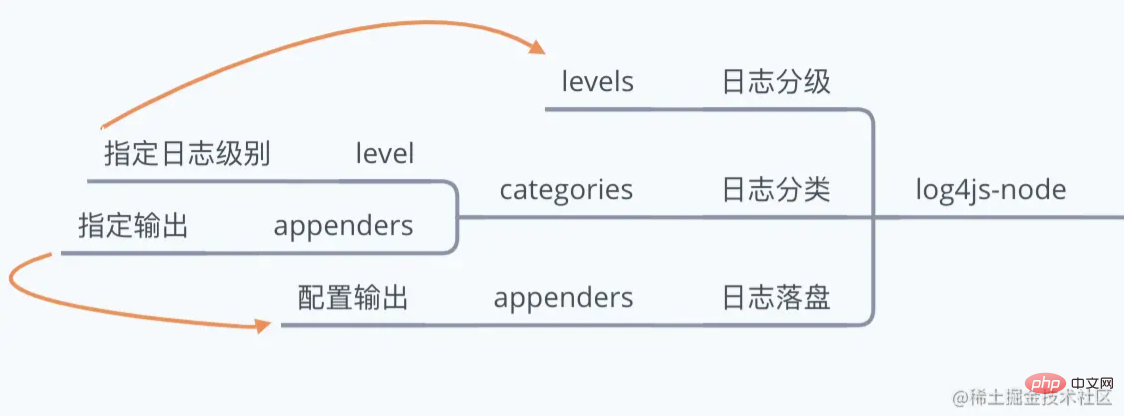
总结
日志对于我们服务端排查定位问题非常重要,本文通过 koa-logger 和 koa-log4js 讲解了如何上报日志。
koa-logger 比较轻量,记录请求的基本信息,也提供了一定的自定义能力。
koa-log4js 在日志分级、日志分类以及日志落盘上提供了一定的能力,个人认为基本这个更加适用于生产环境。
更多node相关知识,请访问:nodejs 教程!!
위 내용은 Node.js 서비스에서 로그를 작성하는 방법을 단계별로 가르쳐드립니다.의 상세 내용입니다. 자세한 내용은 PHP 중국어 웹사이트의 기타 관련 기사를 참조하세요!

